教程详情
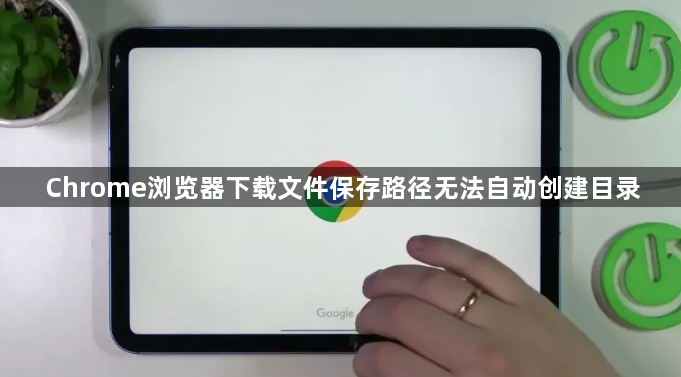
一、检查磁盘空间与存储权限
1. 查看磁盘可用空间:如果磁盘空间已满,浏览器可能无法在该路径下保存文件,从而导致无法选择保存路径或下载失败。可以通过删除一些不必要的文件或程序来释放磁盘空间,然后再尝试下载。
2. 确认存储权限:确保当前用户对目标存储路径具有写入权限。若权限不足,可右键点击目标文件夹,选择“属性”,在“安全”选项卡中为用户授予相应权限。
二、更改存储路径设置
1. 进入浏览器设置:点击右上角的三个点(菜单按钮),选择“设置”选项,进入浏览器的设置页面。在左侧菜单中选择“高级”,展开相关设置。
2. 修改下载位置:找到“下载内容”部分,点击“位置”右侧的“更改”按钮。在弹出的资源管理器窗口中,选择一个非系统盘的文件夹作为新的下载目录,如D:\Downloads,并点击“确定”或“选择文件夹”按钮进行保存。同时,可根据需要取消勾选“询问每个文件的保存位置”。
3. 备份原路径文件:若需备份原路径中的文件,可先将C:\Users\ [用户名]\Downloads中的文件复制到新目录,以防止数据丢失。
三、其他解决方法
1. 手动移动文件:在下载对话框出现时(如点击链接自动触发下载),立即右键点击下载条目,选择“打开文件夹”,然后将文件手动剪切至目标目录。对于批量下载,可提前创建分类文件夹(如文档、视频),在弹出保存对话框时直接定位到对应路径,避免后期整理。
2. 通过命令行指定安装路径:安装Chrome时,右键点击安装程序,选择“以管理员身份运行”,在命令参数中添加`--install-location="D:\Chrome"`,强制指定安装盘符,避免系统盘空间不足。
3. 创建符号链接跨目录调用:此方法较为复杂,适合有一定技术基础的用户。可通过命令行工具创建符号链接,将Chrome的默认下载目录指向自定义的文件夹,但需注意操作的准确性和安全性,以免影响系统稳定性。









